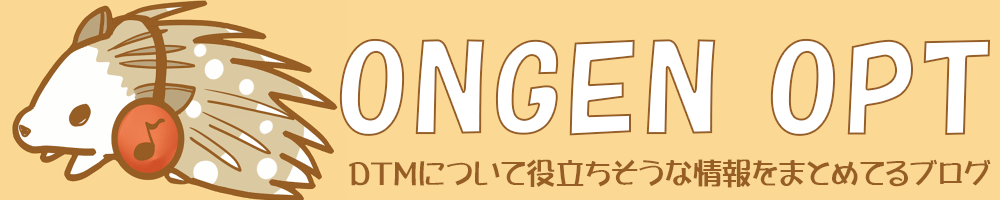コードトラックは、音楽のコード進行を視覚的に編集できる機能です。コード進行を自動検出したり手動入力したりできます。検出・入力したコードに従って、楽曲のハーモニーを自動的に編集できるのが大きな利点です。
- 楽曲のコード進行を設定・表示
- オーディオ・インストゥルメントトラックのノートをコードに従わせる
- コードトラックからインストゥルメントトラックのノートを生成
- コードトラックのコード進行を再生
- オーディオからコードを解析
- インストゥルメントトラック(単体・複数)からコードを解析
- 1. コードトラックの入力とコードの視聴
- 2. トラックからコードを解析
- 3. コードトラックのコードを使う
- 4. コード表示
- よくある質問(FAQ)
- 関連記事まとめ
1. コードトラックの入力とコードの視聴
コードトラックの表示、操作、視聴について説明します。
1.1 コードトラックの表示とコードセレクター画面
まずはコードトラックの表示とコード変更に使用するコードセレクター画面について説明します。
1.コードトラック表示
グローバルトラック表示から「コード」を選択し、コードトラックを表示させます。

2.コードトラック上にコードを挿入
コードトラック上でクリックするとコードが表示されます。

3.コードの変更
入力したコードをダブルクリックでコードセレクターを表示できます。

コード名をクリックすることでコードを変更できます。

1.2 コードを視聴
画面左下の「コードを視聴」マーク(赤枠)をONにするとコードの音を確認できます。

1.3 MIDIキーボードからコードを入力
「インストゥルメント入力」ボタン(赤枠)をONにすると、MIDIキーボードを使ってコード入力ができます。

1.4 コードトラック上のコード進行を視聴
作成したコード進行を視聴するには、インスペクターを表示して「トラックを再生」にチェックを入れます。この状態でトラックを再生するとコードを視聴できます。

1.5 任意の音源でコードの音を再生
任意の音源でコードの音を再生するには、コードトラックのインスペクターで「アウト」を再生したい音源に変更します(音源を先に立ち上げておく必要があります)

2. トラックからコードを解析
コードトラックには以下のトラックからコードを解析する機能があります。
- オーディオトラックからコードを解析
- インストゥルメントトラック(MIDIトラック)からコードを解析
- 複数のインストゥルメントトラック(MIDIトラック)からコードを解析
2.1 オーディオトラックからコードを解析
オーディオトラックの波形からコードを解析するには、波形をコードトラックへドラッグ&ドロップします。この操作で波形から解析されたコード進行がコードトラックに入力されます。また、オーディオトラックの波形にもコードが表示されるようになります。

2.2 インストゥルメントトラック(MIDIトラック)からコードを解析
インストゥルメントトラックをコードトラックへドラッグ&ドロップでインストゥルメントトラック内のコードも解析できます。

2.3 複数のインストゥルメントトラック(MIDIトラック)からコードを解析
複数トラックからコード解析もできます。インストゥルメントトラックを複数選択してドラッグ&ドロップでコードが解析されます。

3. コードトラックのコードを使う
3.1 コードトラックからMIDIノートに変換
コードトラックのコードをインストゥルメントトラックへドラッグ&ドロップでノートに変換できます。

3.2 オーディオトラック・インストゥルメントトラックをコードトラックのコードに合わせる
①コードトラックの「追従」をONにします。

②コードトラックのコードに従うようにするトラックのインスペクターを表示し「コードに従う」をオフ以外に変更します。

パラレル:
変更前のルートノートが変更後のコードのルートノートになるように変更します。ただし対象のノートの関係を維持したままノートを平行にずらすため、コードトラックのコードと一致するとは限りません。
ナロー:
トラックコードに合うようにノートを移動させます。変更前の各ノートから最も近いコードに合ったノート位置に移動します。
ベース:
ベースパートなどの単音用のモード。変更前のノートがコードのベースノートへ移動します。
スケール(オーディオトラックのみ):
変更前のノートが最も近いスケールのノートに移動します。
ユニバーサル(オーディオトラックのみ):
変更前のノートがコードのスケールノートに強制されます。事前にコード検出なしで使用できます。
オーディオトラックも「コードに従う」が使用可能
オーディオトラックの場合は「コードを検出」機能を使ってオーディオのコード解析をしておく必要があります。

オーディオトラックにはチェーンモードの設定があり、ここでオーディオトラックに使用されている楽器を選択することで最適化されたコード変更ができます。

4. コード表示
4.1 コードを表示する(コードトラック・鍵盤入力・MIDIトラック)
「コード表示」画面はリアルタイムにコードを表示します。コード表示画面上で以下の項目から表示するコードを選択できます。
- コードトラック:コードトラックに入力されているコードを表示
- 入力コード名:MIDI鍵盤で入力した鍵盤からコードを識別して表示
- エディター:MIDIトラックで入力したノートからコードを識別して表示

よくある質問(FAQ)
Q: コードトラックはどのエディションで利用できますか?
A: 『Studio One Professionalエディション』のみ可能です。
コードトラックはArtistエディションでは利用できません。どうしてもコードトラックを使いたい場合はアップグレードを検討してください。
Q: コードをどのように入力しますか?
A: コードの入力には以下の3つの方法があります。
- 手動入力(コードセレクターを使用):
コードトラック上で、クリックまたはドラッグして直接コードを指定できます。 - インストゥルメントパートからコードを抽出:
インストゥルメントトラックをコードトラックにドラッグ&ドロップすると、ノートからコードを解析し反映できます。 - オーディオパートからコードを抽出:
録音済みのオーディオパートをコードトラックにドラッグ&ドロップすると、オーディオを解析してコードトラックに反映できます。
Q: 入力したコード進行を視聴するにはどうすればよいですか?
A: インスペクターで「トラックを再生」にチェックを入れると、コードトラックのコード進行を視聴できます。
任意の音源でコードの音を再生したい場合は、コードトラックのインスペクターで「アウト」に任意の音源を指定してください。詳しい設定は当記事で解説している『1.4 コードトラック上のコード進行を視聴』『1.5 任意の音源でコードの音を再生』を参照してください。
Q: 既存のオーディオ・インストゥルメントトラックからコードを解析する方法は?
A: オーディオトラックの波形やインストゥルメントトラック(単体または複数)をコードトラックにドラッグ&ドロップすると、トラックからコードが自動で解析されます。
詳しい設定は当記事で解説している『2. トラックからコードを解析』を参照してください。
関連記事まとめ
【Studio One】使い方まとめ